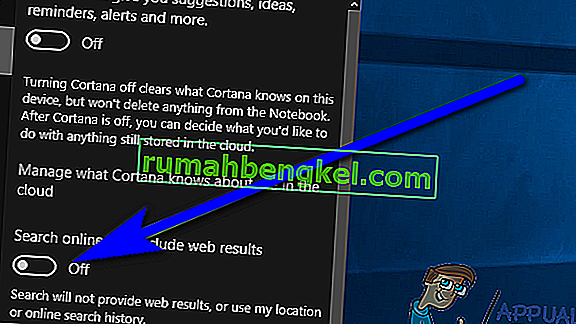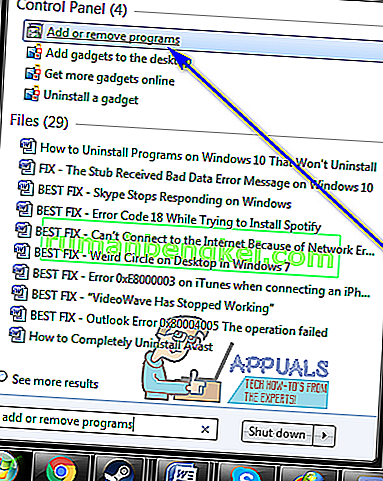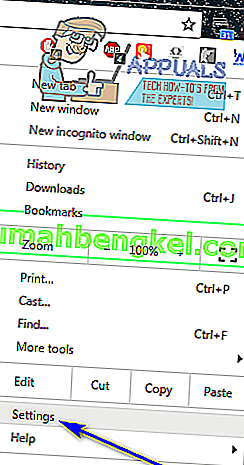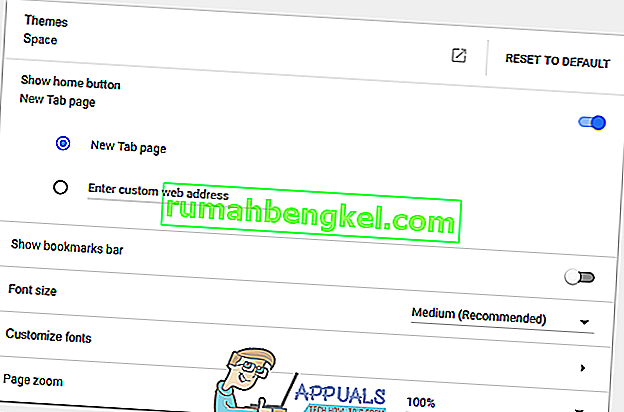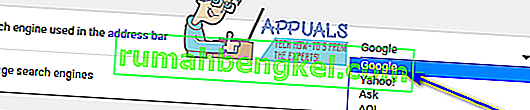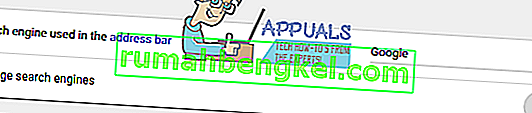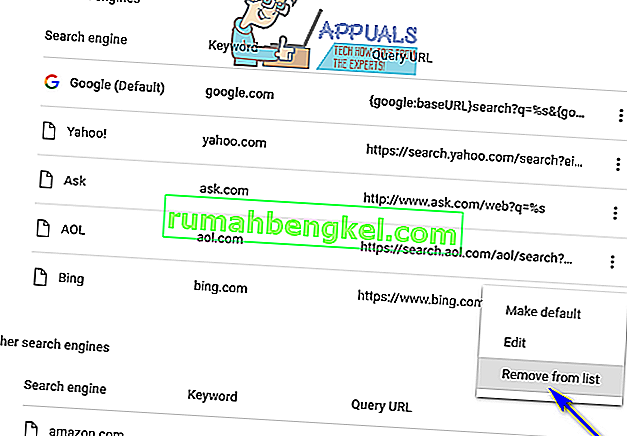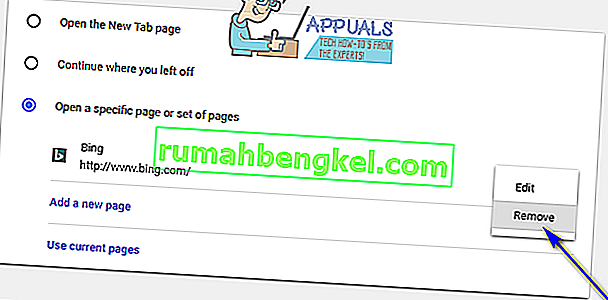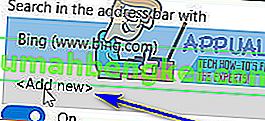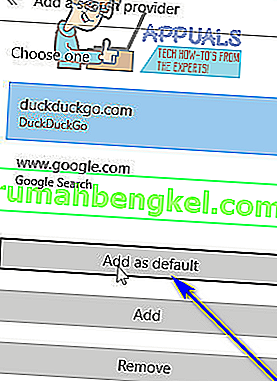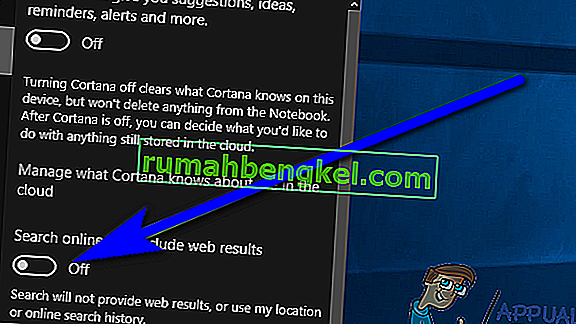Bing to druga, obok Google, najczęściej używana wyszukiwarka. Należący do firmy Microsoft Bing istnieje już od jakiegoś czasu. Podczas gdy większość ludzi uważa, że Google jest znacznie lepszą wyszukiwarką i chociaż większość ludzi uważa Bing za gorszą alternatywę dla Google, Bing nadal ma znaczną bazę użytkowników. Nie wiadomo jednak, ilu z tych użytkowników jest niechętnych. Bing jest znany z tego, że przedostaje się do życia użytkowników komputerów w różnych formach - Bing ma pasek narzędzi, który jest instalowany jako dodatek podczas instalowania wielu różnych, ale całkowicie niepowiązanych programów, Bing może czasami wymusić przejście do domyślnego wyszukiwania silnik przeglądarki internetowej, a Bing jest również mocno zintegrowany z Cortaną (Twoim osobistym asystentem i programem do obsługi wyszukiwania w systemie Windows 10).
Głęboka integracja Bing z Cortaną sprawia, że kiedy szukasz czegoś za pomocą paska wyszukiwania Cortany na pasku zadań na komputerze z systemem Windows 10, zobaczysz również wyniki dla wyszukiwanego terminu z sieci WWW. Użytkownicy, którzy tak naprawdę nie lubią Bing i wolą korzystać z innej wyszukiwarki lub po prostu nie widzieć Bing w wynikach wyszukiwania Cortany lub na pasku narzędzi przeglądarki internetowej, po prostu chcą się go pozbyć. Jest tak wiele różnorodnych sposobów, w jakie Bing narzuca się w życie użytkowników, że nie ma jednej uniwersalnej metody, której można by użyć do pozbycia się Bing - metoda, która okaże się dla Ciebie skuteczna, zależy od formy, w jakiej Bing przejawił się w Twoim przypadku .
Ważne jest jednak, aby wiedzieć, że bez względu na to, jaki kształt lub formę przyjął Bing w Twoim życiu, pozbycie się go jest z pewnością możliwe, niezależnie od obszarów komputera, z którymi się zintegrował lub jaką wersję systemu operacyjnego Windows ty używasz.
Aby pozbyć się paska narzędzi Bing
Instalatory wielu, często zupełnie niepowiązanych ze sobą programów, oferują możliwość zainstalowania paska narzędzi Bing na komputerze jako dodatku wraz z programem, który faktycznie próbujesz zainstalować. Te instalatory są skonfigurowane tak, aby domyślnie instalować pasek narzędzi Bing i robią to, chyba że użytkownik wyraźnie poinstruuje je, aby nie instalowały paska narzędzi. Jeśli pasek narzędzi Bing znalazł się już na Twoim komputerze, nadal możesz się go pozbyć. Wystarczy, że:
- Otwórz menu Start .
- Wyszukaj „ dodaj lub usuń programy ”.
- Kliknij wynik wyszukiwania zatytułowany Dodaj lub usuń programy .
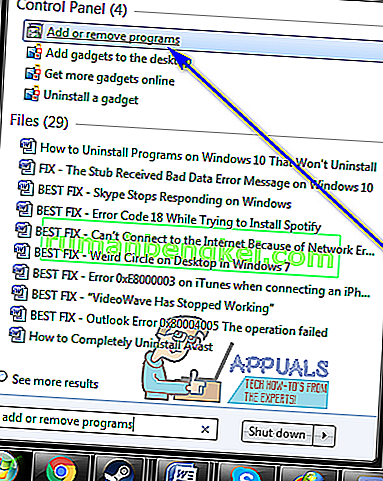
- Na liście programów zainstalowanych na komputerze, którą widzisz, poszukaj programów, których nie rozpoznajesz, lub programów z Bing w nazwie. Najpopularniejsze paski narzędzi i aplikacje Bing to Babylon , Bing Bar , Bing.Vc , Bing Protect , Conduit , Search Module i Search Protect . Jeśli zobaczysz dowolną z tych aplikacji lub inne aplikacje z Bing w nazwie, po kolei kliknij je prawym przyciskiem myszy i kliknij Odinstaluj .
- Postępuj zgodnie z instrukcjami wyświetlanymi na ekranie i monitami, aby odinstalować program z komputera.
Aby pozbyć się Bing w przeglądarce Chrome
- Uruchom Google Chrome .
- Kliknij przycisk Opcje (reprezentowany przez trzy ułożone pionowo kropki).
- Kliknij Ustawienia .
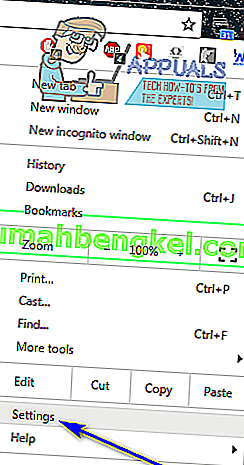
- W sekcji Wygląd sprawdź, czy adres internetowy należący do Bing jest ustawiony jako strona główna Chrome. Jeśli tak, po prostu usuń adres internetowy i wybierz stronę Nowa karta jako stronę główną Chrome.
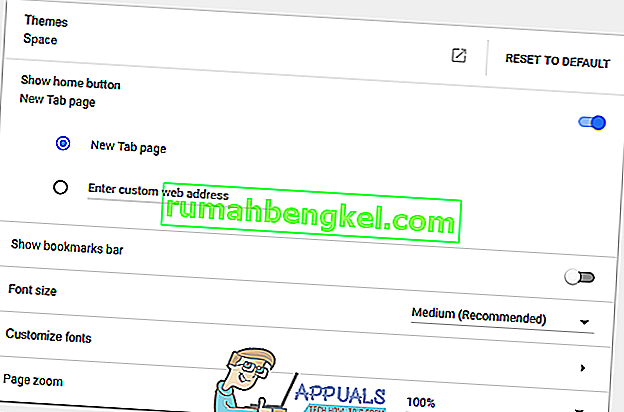
- W sekcji Wyszukiwarka otwórz menu rozwijane znajdujące się bezpośrednio obok opcji Wyszukiwarka używana w pasku adresu (jeśli jest ustawiona na Bing ) i kliknij dowolną wyszukiwarkę inną niż Bing, aby się do niej przełączyć.
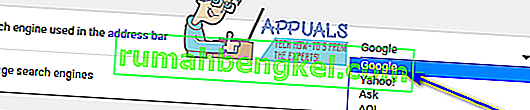
- Kliknij Zarządzaj wyszukiwarkami .
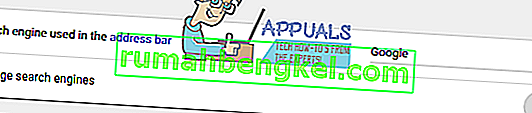
- Kliknij przycisk Więcej czynności… (reprezentowany przez trzy ułożone pionowo kropki) obok listy Bing i kliknij Usuń z listy .
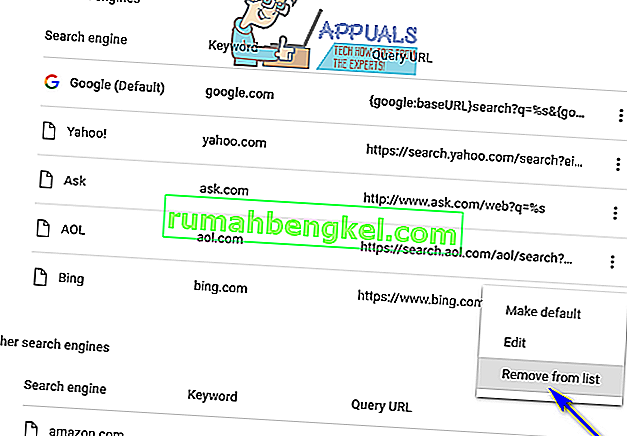
- Kliknij przycisk Wstecz , aby wrócić do głównej strony Ustawienia .
- Przewiń w dół do sekcji Po uruchomieniu .
- Jeśli opcja Otwórz określoną stronę lub zestaw stron jest włączona, a Bing jest wymieniony jako jeden z adresów internetowych, kliknij przycisk Więcej akcji… (reprezentowany przez trzy ułożone pionowo kropki) obok niej i kliknij Usuń .
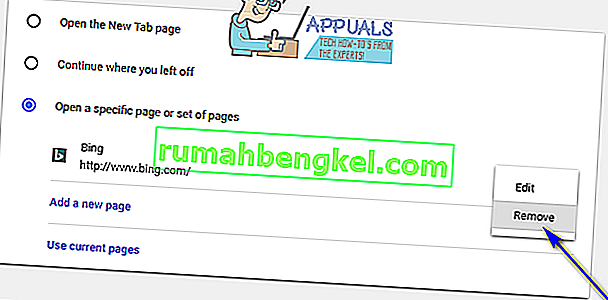
- Zamknij stronę Ustawienia, a wprowadzone zmiany zostaną zapisane , skutecznie pozbywając się Bing w Chrome.
Aby pozbyć się Bing w Microsoft Edge
Najlepsze, co możesz zrobić, aby pozbyć się Bing w Microsoft Edge, to zamienić go jako domyślną wyszukiwarkę haseł wyszukiwanych na pasku adresu Edge inną wyszukiwarką. Aby to zrobić, po prostu:
- Uruchom Microsoft Edge .
- Kliknij przycisk Menu (reprezentowany przez trzy kropki w poziomym rzędzie).
- Kliknij Ustawienia .

- Przewiń w dół, znajdź i kliknij Wyświetl ustawienia zaawansowane .
- Otwórz menu rozwijane pod opcją „ Wyszukaj w pasku adresu za pomocą” i kliknij.
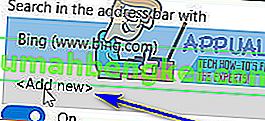
- Znajdziesz listę wyszukiwarek, które odwiedziłeś podczas korzystania z Microsoft Edge - kliknij tę, którą chcesz ustawić jako nową domyślną wyszukiwarkę, aby ją wybrać i kliknij Dodaj jako domyślną .
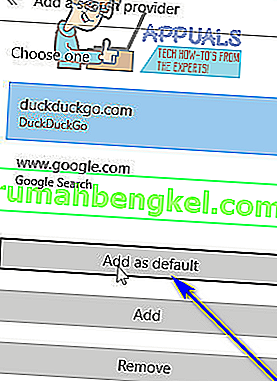
- Upewnij się, że właśnie dodana wyszukiwarka jako domyślna jest ustawiona jako domyślna wyszukiwarka Microsoft Edge w poprzednim menu rozwijanym.
Aby pozbyć się Bing w przeglądarce Mozilla Firefox
- Kliknij ikonę wyszukiwarki, której ostatnio używałeś do wyszukiwania czegoś w przeglądarce Firefox po lewej stronie pola wyszukiwania przeglądarki Firefox .
- Kliknij Zarządzaj rozszerzeniami wyszukiwania .
- Kliknij Bing na liście dostępnych wyszukiwarek, aby go zaznaczyć i kliknij Usuń .
- Kliknij OK, aby potwierdzić akcję.
- Kliknij przycisk Menu (reprezentowany przez trzy ułożone w pionie linie) i kliknij Narzędzia .
- Kliknij Dodatki .
- Kliknij Rozszerzenia .
- Sprawdź, czy rozszerzenie Bing jest zainstalowane. Jeśli go widzisz, kliknij go, aby go zaznaczyć, a następnie kliknij Usuń .
- Jeśli pojawi się monit o ponowne uruchomienie Firefoksa , kliknij Uruchom ponownie teraz .
Aby pozbyć się Bing z Cortany
Jak wspomniano wcześniej, w systemie Windows 10 Bing jest również mocno zintegrowany z Cortaną i, co za tym idzie, z wyszukiwarką Windows. Jeśli chcesz usunąć wyniki wyszukiwania Bing i Bing z Cortany i Windows Search, zdecydowanie możesz to zrobić. Aby to zrobić, po prostu:
- Otwórz menu Start .
- Kliknij przycisk Cortana na pasku zadań. To „wszechwidzące oko” Cortany, które znajduje się tuż obok paska wyszukiwania .
- Kliknij ikonę koła zębatego .
- Wyłączyć z wyszukiwania w Internecie i obejmują internetową wyników opcję obracając jego przełącznik off .
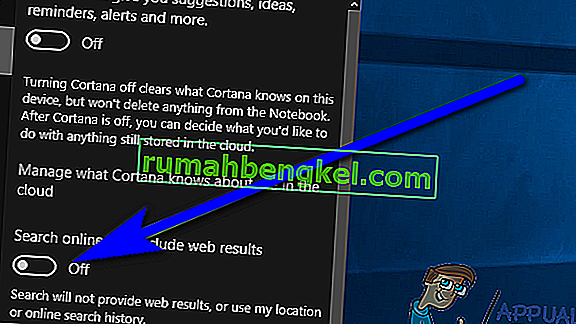
Alternatywnie możesz również osiągnąć te same wyniki, jeśli:
- Otwórz menu Start .
- Wyszukaj „ cortana i ustawienia wyszukiwania ”.
- Kliknij wynik wyszukiwania zatytułowany Cortana i ustawienia wyszukiwania .
- Wyłączyć z wyszukiwania w Internecie i obejmują internetową wyników opcję obracając jego przełącznik off .